알아야 할 4 가지 우수한 방법으로 M4V에서 MP3를 추출하는 방법
이미 iTunes 스토어에서 일부 M4V 비디오를 구입 한 경우 M4V를 MP3로 쉽게 변환하는 방법은 무엇입니까? 다른 비디오 형식과 달리 M4V는 DRM Fair-Play 보호 비디오 형식입니다. M4V에서 MP3 파일을 추출해야하는 경우 미리 보호를 해독해야합니다. 4 개의 최고의 M4V to MP3 변환기에 대해 자세히 알아보고 요구 사항에 따라 원하는 것을 선택하십시오.

파트 1 : M4V를 MP3로 변환하는 궁극적 인 방법
FVC 비디오 컨버터 궁극 M4V 비디오를 원하는 품질의 MP3로 변환할 뿐만 아니라 DRM 보호를 해독할 수 있는 M4V to MP3 변환기입니다. 또한 비디오 및 오디오 설정을 조정하거나 고급 하드웨어 가속으로 비디오 파일을 변환할 수도 있습니다.
- 1. M4V, MP4 및 기타 비디오 형식에서 MP3 오디오 파일을 추출합니다.
- 2. 프레임 속도, 비디오 품질, 비디오 코덱, 오디오 설정 등을 조정합니다.
- 3. 빠른 속도로 비디오를 변환하는 고급 하드웨어 가속.
무료 다운로드Windows 7 이상안전한 다운로드
무료 다운로드MacOS 10.7 이상안전한 다운로드
1 단계. M4V to MP3 변환기를 다운로드하여 설치하면 컴퓨터에서 프로그램을 시작할 수 있습니다. 클릭 파일 추가 메뉴를 선택하거나 여러 M4V 비디오를이 프로그램으로 직접 드래그하십시오.

2 단계. M4V 비디오를 가져온 후 MP3 출력 형식으로. 물론, 당신은 기어 아이콘을 클릭하여 샘플 속도, 오디오 채널 등과 같은 비디오 및 오디오 설정을 조정합니다.

3 단계. 또한 편집하다 버튼 또는 클립 버튼을 눌러 출력 비디오를 편집하십시오. 또한 밝기, 대비, 채도, 색조를 조정하고 요구 사항으로 디인터레이싱을 선택할 수 있습니다.

4 단계. MP3 파일에 만족하거나 MP3 파일을 병합해야하는 경우 하나의 파일로 병합 상자를 클릭하고 변하게 하다 버튼을 클릭하면 MP4를 MP3로 쉽게 변환 할 수 있습니다.
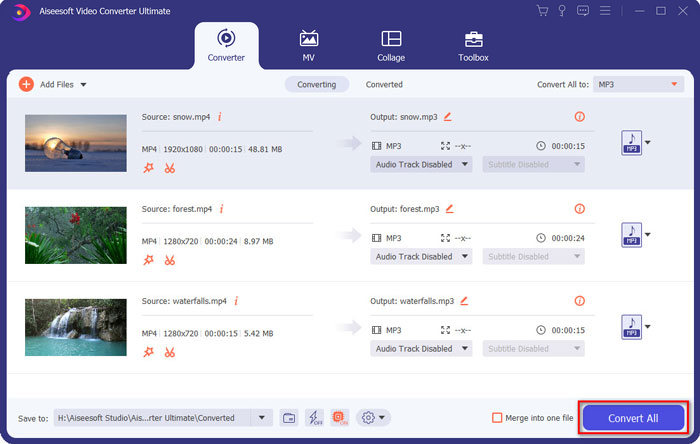
파트 2 : M4V에서 MP3를 쉽게 추출하는 3 가지 방법
방법 1 : M4V를 MP3 온라인으로 변환하는 방법
FVC 무료 온라인 비디오 컨버터 MP4에서 MP3를 쉽게 추출 할 수있는 다용도 온라인 M4V to MP3 변환기입니다. 또한 비디오 비트 전송률, 샘플 속도, 프레임 속도, 해상도 등을 조정할 수도 있습니다.
1 단계. M4V to MP3 온라인 변환기로 이동하여 변환 할 파일 추가 버튼을 눌러 M4V 파일을 프로그램에로드합니다. 처음으로 설치 프로그램을 미리 다운로드해야합니다.

2 단계. M4V 파일을로드하면 오디오 메뉴에서 MP3 옵션을 선택할 수 있습니다. 또한 샘플 속도, 오디오 코덱 등과 같은 오디오 설정을 조정할 수 있습니다.

3 단계. 그 후 변하게 하다 버튼을 눌러 M4V에서 MP3로 변환을 시작합니다. 변환 프로세스 중에 데이터가 손실되지 않습니다. 출력 오디오를 하드 드라이브에 저장할 수 있습니다.
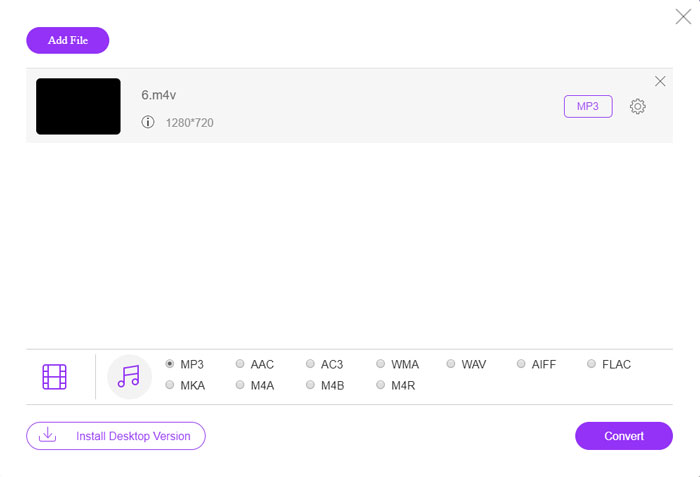
방법 2 : HandBrake를 통해 M4V를 MP3로 변환하는 방법
HandBrake는 변환 프로세스를 사용자 정의 할 수있는 오픈 소스 M4V to MP3 변환기입니다. 비디오 해상도, 프레임 속도 등을 조정할 수있는 몇 가지 고급 매개 변수가 있습니다.
1 단계. 컴퓨터에 프로그램을 다운로드하여 설치하면 프로그램을 시작하고 변환하려는 M4V 파일을 찾을 수 있습니다. 그런 다음 사용자 인터페이스에서 비디오를 찾을 수 있습니다.
2 단계. 그 후 검색 하단의 버튼을 누르고 새 파일 이름과 대상 폴더를 입력하십시오. 그런 다음 선택할 수 있습니다 MP3 출력 형식으로 설정하고 설정을 조정하십시오.
3 단계. 출력 MP3에 만족하면 인코딩 시작 M4V를 MP3로 변환하려면 상단 메뉴의 버튼을 누르십시오. 변환하는 데 시간이 걸릴 수 있습니다.
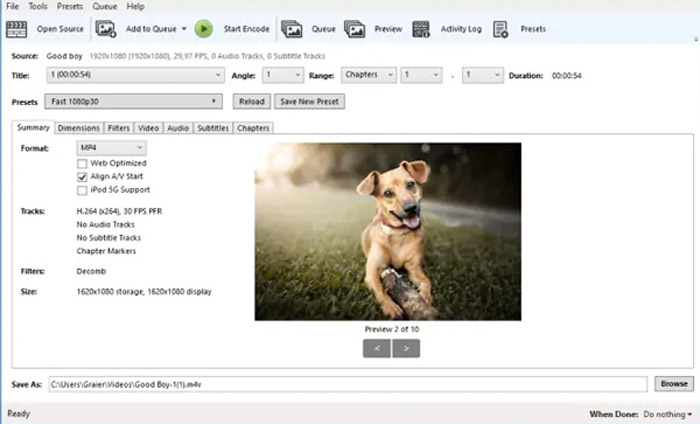
방법 3 : Requiem을 통해 M4V를 MP3로 변환하는 방법
M4V 파일의 DRM 보호를 제거해야 할 때 M4V에서 MP3로 온라인 변환기가 수십 개 있습니다. Requiem은 고려할 수있는 최고의 프리웨어 중 하나입니다.
1 단계. DRM 해독기를 설치하면 프로그램을 시작하여 iTunes 보관함에있는 음악, 비디오 또는 오디오 북을 포함하여 DRM으로 보호 된 파일을 감지 할 수 있습니다.
2 단계. 그런 다음 이러한 M4V 파일에서 DRM 제거를 시작할 수 있습니다. 원본 파일은 휴지통으로 전송되고 이제 iTunes 보관함에있는 파일은 DRM이 없습니다.
3 단계. DRM 보호없이 원하는 M4V 파일을 얻으면 온라인 M4V에서 MP3 변환기로 비디오를 간단히 변환하거나 스마트 폰으로 직접 전송할 수 있습니다. (보다 FLV를 MP3로 변환하는 방법)
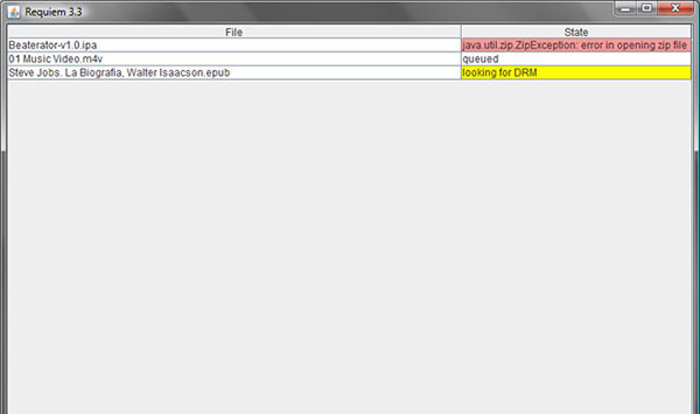
파트 2 : M4V에서 MP3 로의 변환에 대한 FAQ
1. M4V 파일 형식은 무엇입니까?
M4V 파일 확장자는 MPEG-4 비디오이며 iTunes 비디오 파일이라고도합니다. iTunes Store에서 비디오 파일을 구입하거나 대여 할 때 DRM 보호 기능이있는 M4V로 비디오를 얻을 수 있습니다. 그러나 비디오 파일은 승인 된 장치에서 작동합니다. M4V를 MP3로 변환하면 오디오 파일을 다른 장치에서 사용할 수 있습니다.
2. M4V를 MP3로 바꾸는 100% 실행 가능한 방법은 무엇입니까?
DRM 보호에 의해 제한되는 M4V를 MP3로 직접 변환 할 수없는 경우 스크린 레코더를 사용하여 M4V 비디오를 MP3 오디오로 캡처 할 수 있습니다. FVC Free Screen Recorder는 무료로 만족스러운 오디오 파일을 얻을 수있는 다용도 온라인 솔루션입니다.
3. HandBrake를 통해 DRM 보호 기능이있는 M4V를 MP3로 변환하는 방법은 무엇입니까?
DRM 보호 기능이있는 M4V를 MP3로 변환해야 할 때 HandBrake를 사용하여 비디오를 해독 할 수 있습니까? 예, 변환하기 전에 비디오를 해독하기 위해 추가 플러그인을 설치할 수 있습니다.
결론
M4V를 MP3로 변환해야 할 때 원하는 파일을 쉽게 얻으려면 더 많은 중요한 요소를 배워야합니다. DRM 보호 기능이없는 간단한 M4V 파일이있는 경우 온라인 M4V 비디오를 MP3 변환기 또는 프리웨어로 대신 선택할 수 있습니다. FVC Video Converter Ultimate는 쉽게 비디오를 변환하고 DRM 보호를 해독 할 수있는 최고의 변환기입니다.



 비디오 컨버터 궁극
비디오 컨버터 궁극 스크린 레코더
스크린 레코더



